Cómo crear una ID de Apple

Crear una ID de Apple es una parte esencial de tener un iPhone. Sin él, no tendrá acceso a muchos de los servicios, aplicaciones y herramientas de Apple.
Es por eso que configurar una ID de Apple es una de las primeras cosas que se le pedirá que haga cuando inicie un nuevo iPhone por primera vez.
Sin embargo, es posible crear una ID de Apple desde su iPhone en cualquier momento. Así es como se hace.
- lo que usamos
- Asegúrate de estar desconectado
- Abrir tienda de aplicaciones
- Crear una nueva ID de Apple
- Ingrese correo electrónico y contraseña
- Agregar nombre y fecha de nacimiento
- Ingrese los detalles de pago
- Ingrese la dirección de facturación
- Ingresa número telefónico
- Verificar número y correo electrónico
- Reparar
lo que usamos
- Usamos el iPhone 13 Pro, pero estos métodos funcionarán en cualquier iPhone
la versión corta
- Asegúrate de estar desconectado
- Abrir tienda de aplicaciones
- Crear una nueva ID de Apple
- Ingrese correo electrónico y contraseña
- Agregar nombre y fecha de nacimiento
- Ingrese los detalles de pago
- Ingrese la dirección de facturación
- Ingresa número telefónico
- Verificar número y correo electrónico
Escenario
1
Asegúrate de estar desconectado
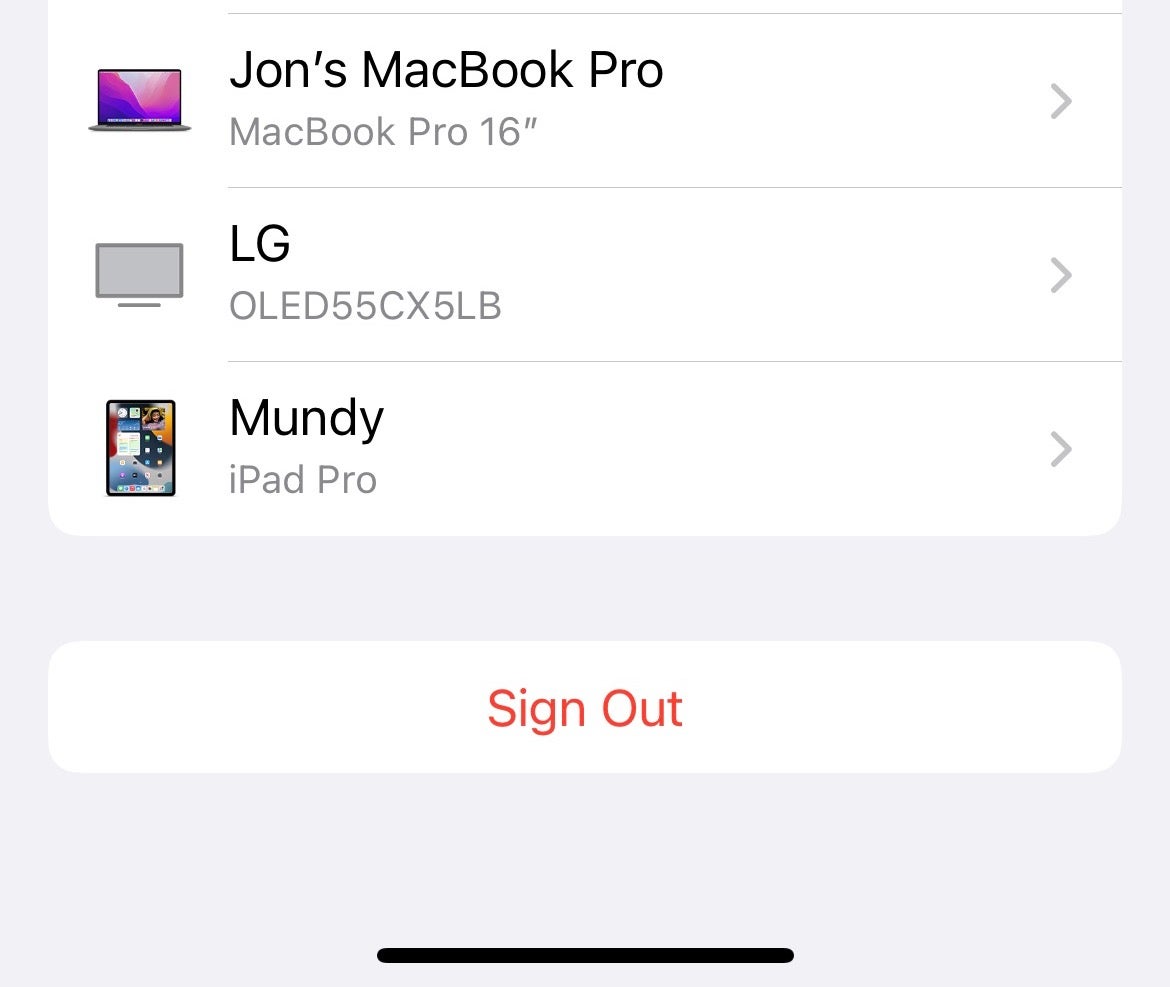
Si su iPhone está cerrado, puede saltar al paso 2. De lo contrario, abra la aplicación Configuración (el ícono de ajustes) y vaya a ID de Apple, desplácese hacia abajo y toque Cerrar sesión. Autentíquese con su contraseña actual de ID de Apple, luego toque Cerrar sesión dos veces más.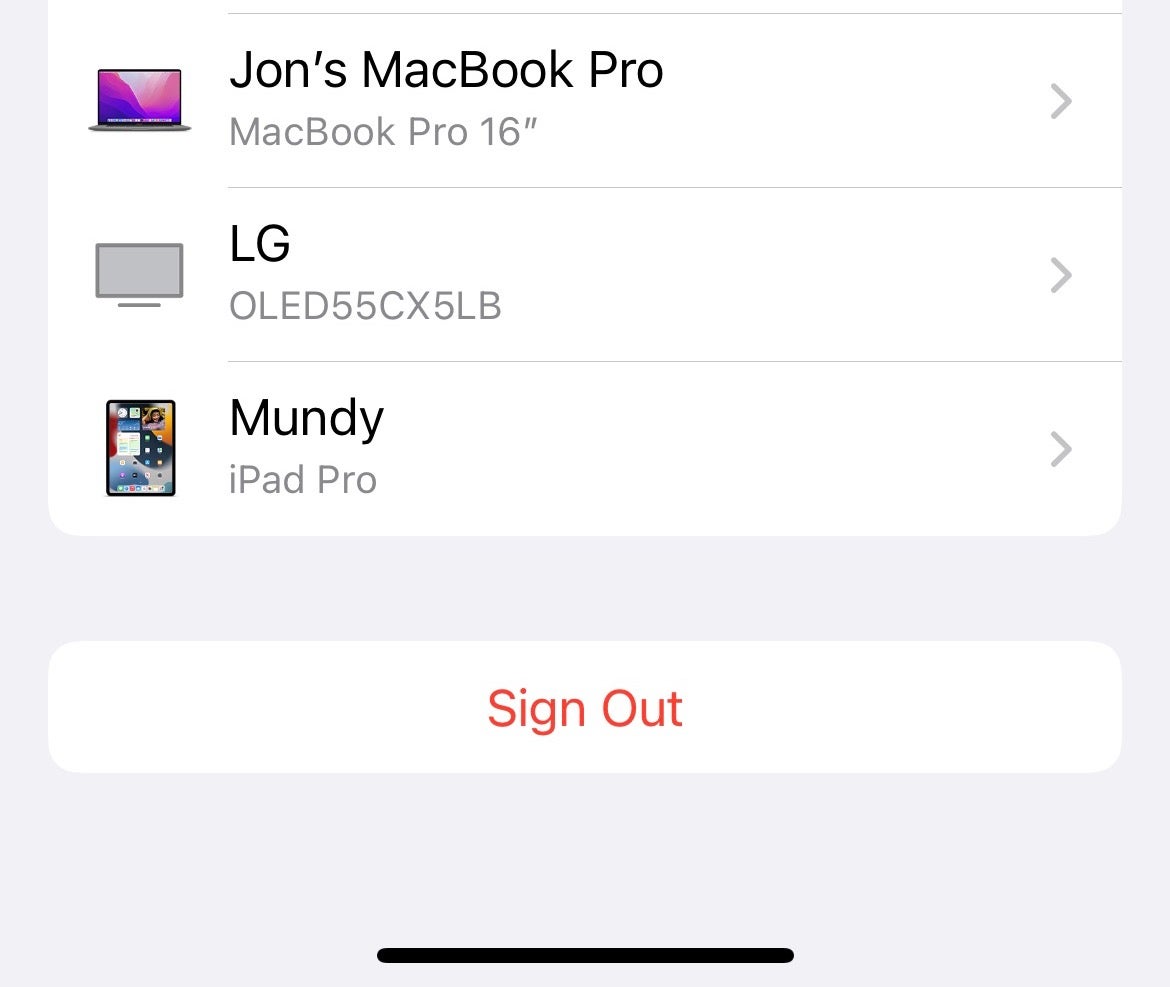
Escenario
2
Abrir tienda de aplicaciones

Abra la aplicación App Store y toque Continuar. Ahora toque el ícono de inicio de sesión circular en la esquina superior derecha para acceder a la pantalla Cuenta.
Escenario
3
Crear una nueva ID de Apple

Toque Crear una nueva ID de Apple en la pantalla Cuenta.
Escenario
4
Ingrese correo electrónico y contraseña

En la siguiente pantalla, ingrese el correo electrónico y la contraseña que desea usar para su nueva ID de Apple. Toque el botón Aceptar términos y condiciones, luego toque Siguiente.
Escenario
5
Agregar nombre y fecha de nacimiento

En la siguiente pantalla, deberá agregar su nombre, apellido y fecha de nacimiento en los campos correspondientes. Desmarque la casilla Actualizaciones de Apple si no desea que Apple se comunique con usted. Toca Siguiente cuando hayas terminado.
Escenario
6
Ingrese los detalles de pago

En la siguiente pantalla, ingrese la tarjeta de crédito o débito o la cuenta de PayPal que desea asociar con su nueva ID de Apple como fuente de pago principal. También puede elegir Ninguno si no desea asociar un método de pago en este momento.
Escenario
7
Ingrese la dirección de facturación

Incluso si elige Ninguno en Método de pago, deberá proporcionar un Nombre de facturación y una Dirección de facturación en los campos correspondientes a continuación.
Escenario
8
Ingresa número telefónico

En la siguiente pantalla, ingrese su número de teléfono. Este será el número que se utilizará para verificar su identidad en varios momentos, así que elija dónde desea que el método de verificación sea un mensaje de texto o una llamada telefónica de forma predeterminada. Haga clic en Siguiente.
Escenario
9
Verificar número y correo electrónico

Ingrese el código de verificación enviado al número provisto, luego el código enviado a su dirección de correo electrónico. Presiona Verificar. Una vez hecho esto, la ID de Apple estará activa y se podrá utilizar en sus dispositivos.
Reparar
¿Por qué necesito mi ID de Apple?
Necesitará su ID de Apple para iniciar sesión en todos los servicios de Apple, como iTunes Store, App Store e iCloud.
Deja una respuesta